WPBeginner aide les débutants sur WordPress depuis 2009. En tant que site de ressources WordPress fiable et de confiance, les utilisateurs/utilisatrices nous envoient leurs questions par e-mail, commentaires et DM.
Au fil des années, nous avons notifié que parmi des milliers de questions, certaines sont posées plus fréquemment que d’autres par nos utilisateurs/utilisatrices. Et apparemment, les débutants ont du mal à trouver des réponses à ces questions.
Dans ce guide, nous avons décidé de répondre aux questions les plus fréquemment posées par les débutants sur WordPress afin que les utilisateurs/utilisatrices puissent trouver les réponses à leurs questions courantes dans une seule ressource.
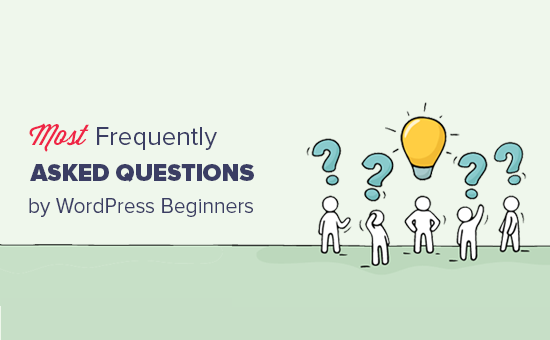
Cet article étant volumineux, nous avons ajouté une table des matières pour faciliter la navigation.
Table des matières
Premiers pas
- Comment créer un blog WordPress ?
- Combien coûte la création d’un site WordPress ?
- Comment gagner de l’argent avec mon site WordPress ?
- Puis-je utiliser WordPress sans utiliser les fonctionnalités d’un blog ?
Les bases de WordPress
- Comment installer des extensions dans WordPress ?
- Pourquoi le menu des extensions n’apparaît-il pas dans mon panneau d’administration ?
- Quelles extensions WordPress dois-je installer sur mon site ?
- Comment sélectionner un thème pour mon site WordPress ?
- Comment installer un thème WordPress ?
- Comment ajouter une publication de blog dans WordPress ?
- Comment intégrer des vidéos dans WordPress ?
- Comment afficher les photos en lignes et en colonnes dans WordPress ?
- Comment ajouter un menu de navigation dans WordPress ?
- Comment utiliser les catégories et les identifiants dans WordPress ?
Une fois que vous êtes opérationnel
- Comment ajouter un formulaire de contact dans WordPress ?
- Comment créer un magasin en ligne avec WordPress ?
- Comment améliorer le référencement sur WordPress ?
- Comment gérer les indésirables dans les commentaires sur WordPress ?
- Comment ajouter un abonnement e-mail à mon blog WordPress ?
- Comment obtenir plus d’abonnés/abonnées aux e-mails ?
- Comment installer Google Analytics dans WordPress ?
- Comment trouver des images gratuites pour mon site WordPress ?
- Comment puis-je créer mes propres images à utiliser sur mon site WordPress ?
Dépannage
- Puis-je installer WordPress sur mon ordinateur ?
- Mon site WordPress est lent. Comment puis-je l’accélérer ?
- Que dois-je faire lorsque je suis bloqué dans la zone d’administration de WordPress ?
- Comment corriger soi-même les erreurs courantes de WordPress ?
- Comment protéger mon site WordPress des pirates informatiques ?
1. Comment créer un blog WordPress ?

Tout d’abord, vous devez vous assurer que vous choisissez la bonne plateforme de blog pour votre site. WordPress auto-hébergé est la meilleure plateforme, à notre avis. Elle vous offre la flexibilité et la liberté de faire grandir votre blog sans aucune limite.
Ensuite, vous devrez souscrire un compte d’hébergeur WordPress. Tous les sites Internet ont besoin d’un hébergeur. Ce sera la maison de votre site sur l’internet.
Vous aurez également besoin d’un nom de domaine. Il s’agit de l’adresse de votre site sur l’internet que vos utilisateurs/utilisatrices saisiront dans leur navigateur pour accéder à votre site (par exemple, WPBeginner.com ou google.com).
Nous recommandons d’utiliser Bluehost. C’est l’une des plus grandes entreprises d’hébergement au monde et un partenaire officiel d’hébergement WordPress.
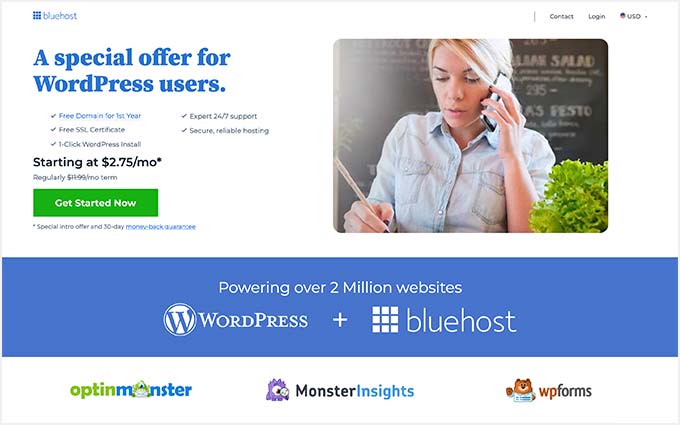
Une fois que vous avez souscrit un compte d’hébergeur, vous pouvez procéder à l’installation de WordPress. Pour obtenir des instructions complètes étape par étape, consultez notre guide sur la création d’un blog WordPress, et vous serez opérationnel en quelques minutes.
2. Combien coûte la création d’un site WordPress ?

Bien que WordPress soit gratuit, vous aurez besoin d’un compte d’hébergeur et d’un nom de domaine à utiliser sur un site direct. Ces éléments sont payants.
Vous pouvez Premiers pas en vous inscrivant à un compte d’hébergement partagé. Après cela, vous pouvez utiliser un thème WordPress gratuit avec des extensions gratuites essentielles pour commencer. Cela vous coûtera environ 100 $ par an.
Au fur et à mesure que votre site se développe, vous aurez besoin de plus de fonctionnalités, d’outils et de services pour mieux servir vos utilisateurs/utilisatrices. Certains de ces services et outils coûteront plus cher. Votre objectif sera de limiter les coûts tout en offrant la meilleure expérience à vos utilisateurs/utilisatrices.
Nous avons fait une ventilation complète pour que vous puissiez regarder. Il affiche le coût réel de la création d’un site WordPress pour les utilisateurs/utilisatrices.
3. Comment gagner de l’argent avec mon site WordPress ?

Il existe d’innombrables façons de gagner de l’argent avec votre site WordPress. En fait, les propriétaires de sites Web trouvent chaque jour de nouvelles façons de gagner de l’argent en ligne à partir de leurs sites Web.
Voici quelques-unes des méthodes les plus courantes pour gagner de l’argent avec WordPress :
- Diffusion de publicités avec Google Adsense
- Démarrer un stock en ligne
- Faire du marketing d’affiliation
- Vente de contenu pour la télévision à la carte
- Vendre des cours en ligne
- Et plus encore
Consultez notre liste de moyens légitimes de gagner de l’argent en ligne en bloguant avec WordPress pour explorer plus d’options.
4. Puis-je utiliser WordPress sans utiliser les fonctionnalités d’un blog ?
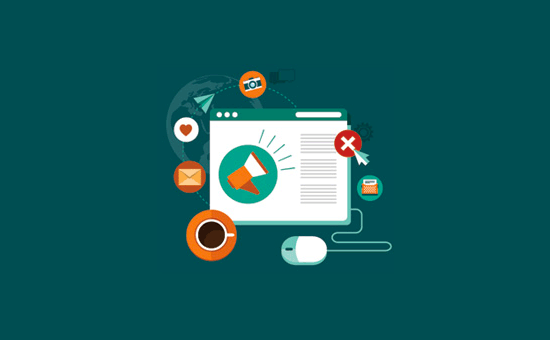
Oui, absolument. De nombreux sites WordPress sont des sites d’entreprise qui n’utilisent aucune des fonctionnalités liées au blog avant.
WordPress a commencé comme une plateforme de blog, mais c’est maintenant un CMS à part entière et un cadre d’application.
Vous pouvez créer un site en utilisant uniquement les pages. Si vous souhaitez désactiver complètement le blogging, consultez notre tutoriel sur la façon de désactiver les fonctionnalités du blog en WordPress.
5. Comment installer des extensions dans WordPress ?

Les extensions sont comme des applications pour votre site WordPress. Ils vous permettent d’ajouter des fonctionnalités supplémentaires à votre site, comme des formulaires de contact, des galeries de photos, etc.
Pour installer des extensions, vous devez tout d’abord vous rendre sur la page » Plugins » Ajouter un nouveau plugin dans la zone d’administration de WordPress.
Ensuite, vous devez rechercher l’extension que vous recherchez en tapant des mots-clés (comme galerie de photos, formulaire de contact, et ainsi de suite).
Si vous connaissez le nom de l’extension que vous souhaitez installer, vous pouvez simplement saisir le nom de l’extension.
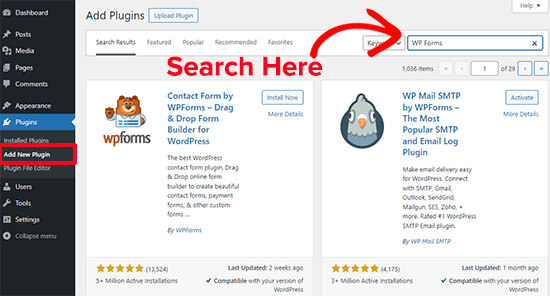
Dans les résultats de la recherche, cliquez sur le bouton » Installer » à côté de l’extension que vous souhaitez installer, et WordPress l’installera pour vous.
Ensuite, vous devrez cliquer sur le bouton » Activer » pour commencer à utiliser l’extension.
Vous pouvez également installer des extensions vendues par des développeurs/développeuses tiers. Ces extensions se présentent sous la forme d’un fichier zip.
Dirigez-vous vers la page » Plugins » Ajouter un nouveau plugin et cliquez sur le bouton » Téléverser un plugin « .
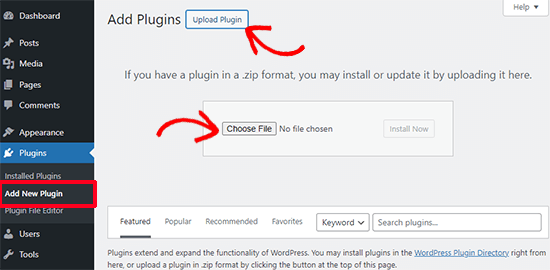
Ensuite, vous devez cliquer sur le bouton » Choisir un fichier » pour sélectionner le fichier zip de l’extension sur votre ordinateur, puis cliquer sur » Installer maintenant « .
Pour des instructions plus détaillées, consultez notre guide étape par étape sur l’installation d’une extension WordPress.
6. Pourquoi ne vois-je pas le menu des extensions dans mon panneau d’administration ?
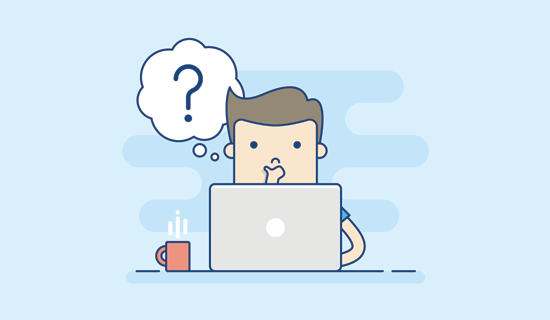
Il est fort probable que vous utilisiez WordPress.com, un service d’hébergeur créé par Matt Mullenweg, cofondateur de WordPress.
Il s’agit d’un service d’hébergement de blog solide, mais l’utilisation de WordPress.com présente certaines limites. L’une d’entre elles est l’impossibilité d’installer des extensions.
Voir notre article sur la différence entre WordPress.com et WordPress.org pour plus de détails.
Si vous souhaitez transférer votre blog WordPress.com vers WordPress.org, suivez les instructions de notre tutoriel étape par étape sur la manière de transférer votre blog de WordPress.com vers WordPress.org.
7. Quelles extensions WordPress dois-je installer sur mon site ?
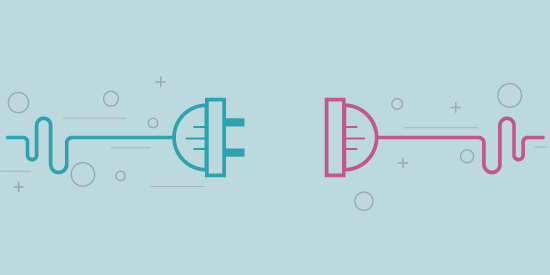
Au moment de la rédaction de cet article, il existe plus de 59 000 extensions disponibles dans le seul répertoire des extensions WordPress gratuites. Tous ne sont pas excellents, ce qui nous amène à nous demander quels sont les plugins WordPress que vous devriez installer sur votre site.
Nous avons dressé une liste des extensions WordPress essentielles que vous devriez installer sur votre site.
Pour d’autres recommandations d’extensions, vous pouvez consulter notre section sur les extensions WordPress.
8. Comment sélectionner un thème pour mon site WordPress ?

Les thèmes contrôlent l’apparence de votre site WordPress. Il existe des milliers de thèmes WordPress gratuits et payants pour tous les types de sites.
Tout d’abord, vous devrez décider si vous souhaitez utiliser le thème gratuit ou premium. Les thèmes WordPress premium sont accompagnés d’un support et de mises à jour garanties.
Cela ne signifie pas que les thèmes WordPress gratuits sont de mauvaise qualité. Les thèmes WordPress gratuits disponibles dans le répertoire de thèmes de WordPress.org sont soumis à un processus d’évaluation très rigoureux.
Pour plus de détails, consultez notre article sur les avantages et les inconvénients des thèmes WordPress gratuits par rapport aux thèmes premium.
Vous devrez également tenir compte de votre public, des sujets de votre site, de la compatibilité avec les extensions et des prérequis linguistiques.
Nous avons sélectionné pour vous une liste d’éléments à prendre en compte pour sélectionner le thème WordPress idéal pour votre site.
Pour d’autres recommandations de thèmes, consultez notre section vitrine, où nous publions régulièrement notre choix d’experts des meilleurs thèmes WordPress.
Voici quelques-unes de nos récentes sélections d’experts :
- Meilleurs thèmes gratuits pour les blogs WordPress
- Les meilleurs thèmes WordPress d’entreprise pour votre entreprise
- Meilleurs thèmes WordPress responsive
- Meilleurs thèmes WordPress pour photographes
Choisir un thème WordPress ne signifie pas que vous êtes limité à son design et à ses fonctionnalités.
Parallèlement à votre thème WordPress, vous pouvez également utiliser un plugin de constructeur de page WordPress comme SeedProd ou Thrive Architect pour créer des pages d’atterrissage personnalisées.
Vous ne trouvez pas de thème qui vous plaise ? Vous pouvez même utiliser Outil de personnalisation pour créer votre propre thème WordPress personnalisé (aucun codage nécessaire).
9. Comment installer un thème WordPress ?
Après avoir sélectionné un thème pour votre site, vous devrez l’installer.
Titre de la page Apparence » Thèmes dans la zone d’administration de WordPress, puis cliquez sur le bouton » Ajouter un nouveau thème » en haut de la page.
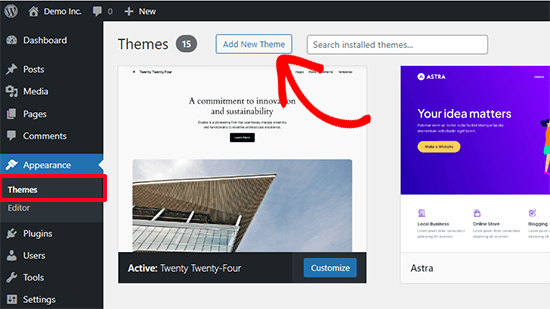
Sur la page suivante, vous pouvez rechercher un thème gratuit dans le répertoire des thèmes de WordPress.org.
Si vous disposez déjà de votre thème sous forme de fichier zip, cliquez sur le bouton « Téléverser » pour sélectionner le fichier zip et l’installer.
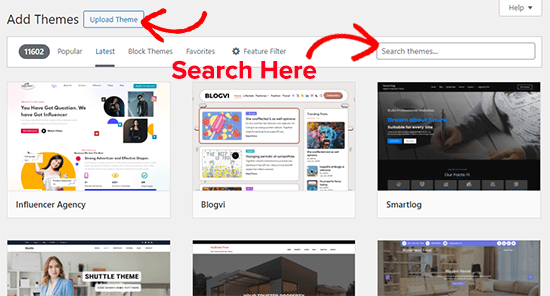
Pour des instructions plus détaillées, consultez notre guide étape par étape sur l’installation d’un thème WordPress pour les débutants.
10. Comment ajouter une publication ou une page de blog dans WordPress ?
Par défaut, WordPress est livré avec deux types de contenu. Il s’agit des publications et des pages.
Les publications font partie d’un blog et sont affichées dans l’ordre chronologique inverse. Les pages sont statiques et ne font pas partie d’un blog.
Voir notre guide sur la différence entre les publications et les pages.
Pour ajouter une nouvelle publication de blog, rendez-vous sur la page Titres » Ajouter un nouveau.
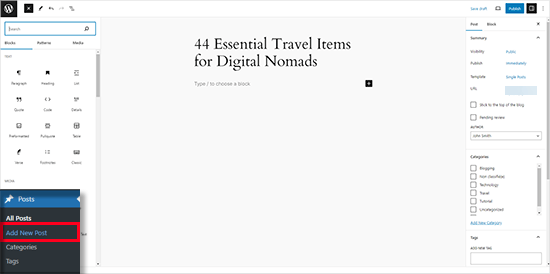
Pour créer une nouvelle page, vous devez vous rendre dans la rubrique Pages » Ajouter une nouvelle page « .
Les écrans de page et de publication se ressemblent, à quelques différences près.
Pour des instructions détaillées, consultez notre guide sur la façon d’ajouter une nouvelle publication de blog dans WordPress tout en utilisant toutes les fonctionnalités.
11. Comment intégrer des vidéos dans WordPress ?
Vous pouvez téléverser directement des vidéos sur votre site WordPress, mais nous vous le déconseillons toujours. Pour plus de discussion sur ce Sujet, consultez notre article sur les raisons pour lesquelles vous ne devriez jamais téléverser une vidéo sur WordPress.
Vous devriez plutôt utiliser un service d’hébergeur de vidéos comme YouTube ou Vimeo. Il vous suffit de téléverser votre vidéo sur l’un de ces services, puis de copier l’URL de votre vidéo.
Revenez sur votre site WordPress et collez simplement l’URL de la vidéo dans l’éditeur de publication. WordPress récupérera automatiquement le code d’intégration et affichera votre vidéo.
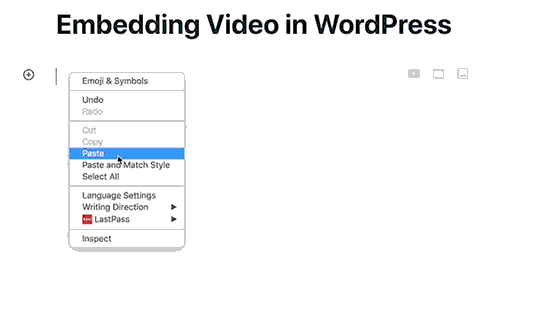
Vous pouvez également utiliser une extension pour intégrer des flux vidéo, des galeries, et plus encore. Consultez notre guide sur la façon d’intégrer facilement une vidéo dans WordPress pour plus de détails.
12. Comment afficher les photos en lignes et en colonnes dans WordPress ?
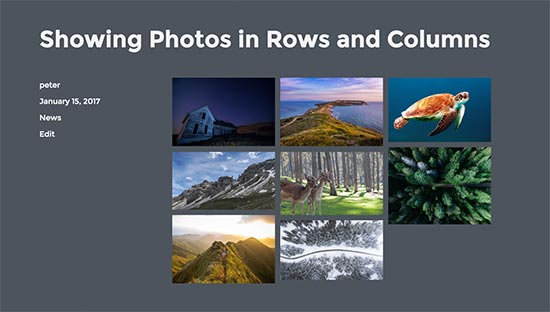
Par défaut, lorsque vous ajoutez plusieurs images à une publication ou à une page WordPress, elles apparaissent les unes à côté des autres ou les unes sur les autres.
Ce n’est pas très joli. Vous pouvez facilement résoudre ce problème en affichant vos photos dans une grille composée de lignes et de colonnes.
Pour des instructions complètes étape par étape, consultez notre guide sur l’affichage des photos WordPress en lignes et en colonnes.
13. Comment ajouter un menu de navigation dans WordPress ?
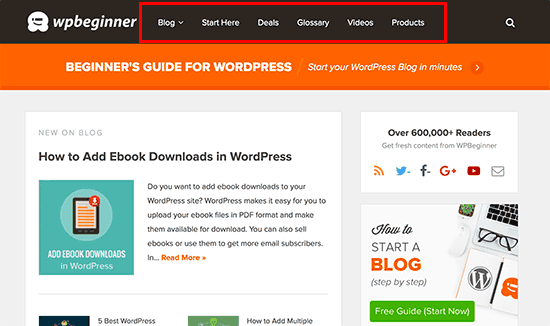
Le menu de navigation est un ensemble de liens qui dirigent les utilisateurs/utilisatrices vers les différentes sections de votre site. Il apparaît généralement en haut du site.
WordPress est livré avec un système de gestion des menus de navigation. Il vous permet de créer facilement des menus en ajoutant des liens et en les affichant à des emplacements définis par votre thème.
Pour des instructions complètes étape par étape, consultez notre guide du débutant sur l’ajout d’un menu de navigation dans WordPress.
14. Comment utiliser les catégories et les identifiants dans WordPress ?
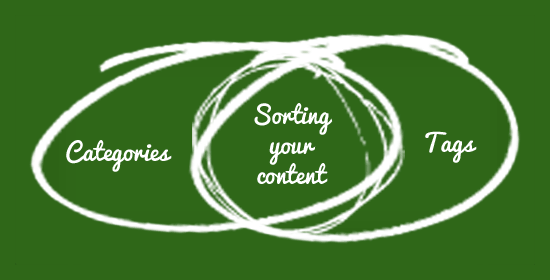
Les catégories et les identifiants vous permettent de classer votre contenu par thèmes. Il est ainsi plus facile pour vous d’organiser le contenu et pour vos utilisateurs/utilisatrices de le trouver.
Les catégories sont destinées à des sujets plus vastes. Elles sont comparables aux différentes armoires d’une salle d’archives. Elles peuvent également comporter des sous-catégories. Par exemple, sur un site d’actualités, vous pouvez avoir des catégories pour les actualités nationales, les actualités internationales, les divertissements et les articles d’opinion.
En revanche, les identifiants sont utilisés pour des sujets plus spécifiques abordés dans un article. Il s’agit d’un index des mots qui décrivent un article.
Pour une discussion plus détaillée, consultez notre guide sur les catégories par rapport aux identifiants et les meilleures pratiques SEO pour trier votre contenu.
15. Comment ajouter un formulaire de contact dans WordPress ?
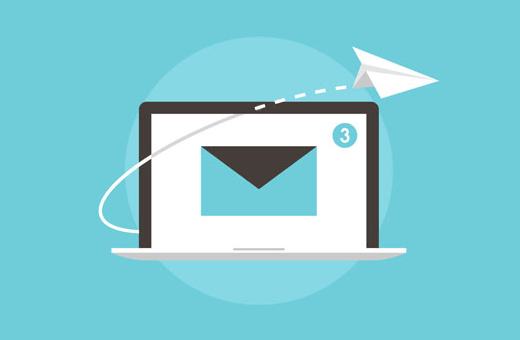
Un formulaire de contact permet aux internautes de vous contacter directement depuis votre site en remplissant un simple formulaire.
Par défaut, WordPress ne dispose pas d’un formulaire de contact intégré, mais il existe de nombreuses extensions de formulaires de contact qui vous permettent de créer et d’ajouter facilement des formulaires à votre site.
Nous vous recommandons d’utiliser WPForms, qui est la meilleure extension de formulaire de contact WordPress sur le marché. Il vous permet d’utiliser un simple constructeur de formulaires par glisser-déposer pour faire votre formulaire de contact et l’ajouter à n’importe quelle publication ou page de votre site.
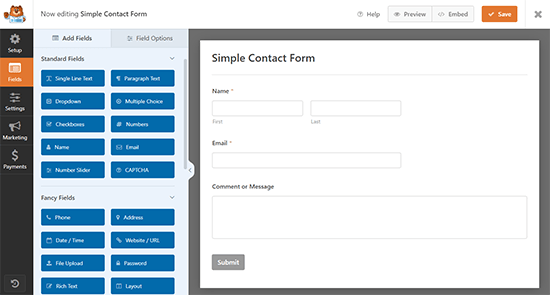
Pour des instructions détaillées étape par étape, consultez notre guide sur la création d’un formulaire de contact dans WordPress.
16. Comment créer un magasin en ligne avec WordPress ?

WordPress équipe des millions de sites d’e-commerce et de magasins en ligne dans le monde entier.
En utilisant l’une des extensions e-commerce pour WordPress, vous pouvez facilement ajouter un stock en ligne à votre site WordPress et vendre à la fois des produits numériques et physiques.
Pour vous aider à Premiers, nous avons créé un tutoriel étape par étape sur la façon de créer un magasin en ligne.
17. Comment améliorer le référencement dans WordPress ?

L’optimisation pour les moteurs de recherche (SEO) est un ensemble de bonnes pratiques qui vous permettent d’augmenter le trafic vers votre site à partir des moteurs de recherche.
WordPress est tout à fait adapté au référencement, mais vous pouvez faire beaucoup plus pour rendre votre site encore plus convivial pour les moteurs de recherche.
La façon la plus simple de le faire est d’utiliser All in One SEO pour WordPress. C’est la meilleure extension WordPress pour le référencement sur le marché. Il est livré avec une configuration conviviale pour les débutants et comprend toutes les fonctionnalités puissantes dont vous aurez besoin pour développer votre entreprise.

Nous avons créé un guide ultime de référencement WordPress étape par étape pour les débutants afin d’améliorer votre référencement comme un pro.
18. Comment gérer les indésirables dans les commentaires sur WordPress ?
Le spam de commentaires est l’une des choses indésirables que vous rencontrerez au fur et à mesure que votre site se développe. Cependant, il existe des outils et des astuces que vous pouvez utiliser pour réduire efficacement le spam de commentaires sur votre site.
Tout d’abord, vous devrez installer et activer l’extension Akismet. Akismet surveille vos commentaires WordPress à la recherche de spams et bloque automatiquement les commentaires indésirables. Consultez notre guide Akismet 101 pour en savoir plus sur Akismet et pourquoi vous devriez commencer à l’utiliser dès maintenant.
Ensuite, vous devez activer la modération des commentaires sur votre site WordPress. Cela permettra de s’assurer que tous les commentaires sont approuvés manuellement avant qu’ils n’apparaissent en direct sur vos publications.
Allez dans Réglages » Discussion et défilez vers le bas jusqu’à la section ‘Avant qu’un commentaire n’apparaisse’. Cochez la case à côté de l’option » Le commentaire doit être approuvé manuellement « .
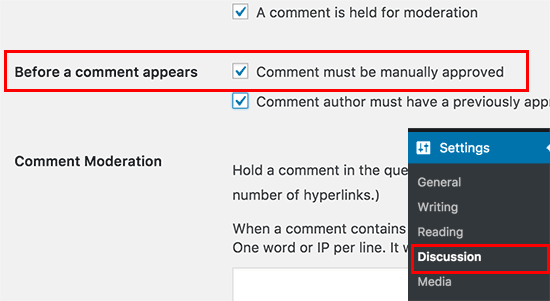
N’oubliez pas de cliquer sur le bouton « Enregistrer les modifications » pour stocker vos réglages.
Désormais, chaque fois que quelqu’un enverra un commentaire sur votre site WordPress, il sera placé dans la file d’attente de modération. Vous pouvez ensuite aller dans la section des commentaires pour commenter et approuver les commentaires. Consultez notre guide sur la façon de modérer les commentaires sur WordPress.
Pour d’autres moyens de gérer les spams de commentaires, consultez notre liste d’astuces et d’outils pour lutter contre les spams de commentaires sur WordPress.
19. Comment ajouter un abonnement e-mail à mon blog WordPress ?
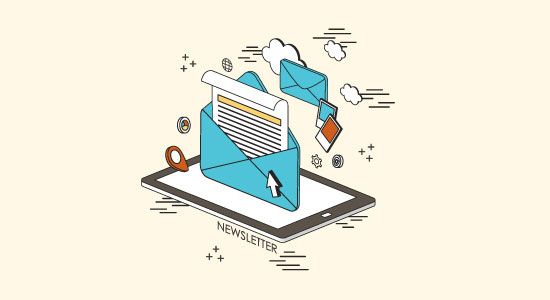
La plupart des utilisateurs/utilisatrices qui trouvent votre site web à partir des moteurs de recherche ne le retrouveront probablement jamais. Les abonnements e-mail vous permettent de convertir ces utilisateurs/utilisatrices en abonnés/abonnées.
De cette façon, vos utilisateurs/utilisatrices recevront le contenu dans leur boîte de réception. Cela vous aide à construire un public fidèle qui revient régulièrement.
Pour obtenir des instructions complètes étape par étape, consultez notre guide sur l’ajout d’abonnements e-mail à votre blog WordPress.
20. Comment obtenir plus d’abonnés/abonnées aux e-mails ?

Un simple formulaire d’abonnement à un e-mail dans votre colonne latérale n’est souvent pas très perceptible. Si votre site est nouveau, il peut être difficile de convaincre les utilisateurs/utilisatrices de s’abonner.
C’est là qu’intervient OptinMonster. C’est le logiciel de génération de prospects le plus populaire qui vous permet de capturer plus d’abonnés e-mail sur votre site.
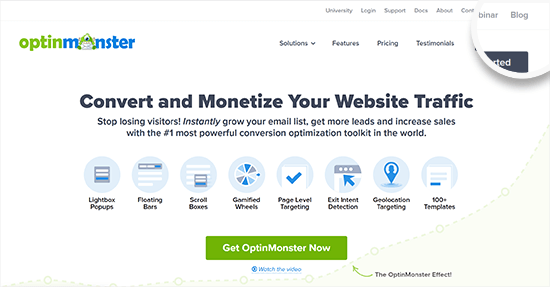
Vous avez besoin de plus de moyens pour booster vos abonnements e-mail ? Consultez ces méthodes testées et faciles pour développer votre liste d’e-mails, ou dirigez-vous vers notre guide ultime sur la génération de prospects sur WordPress.
21. Comment installer Google Analytics sur WordPress ?
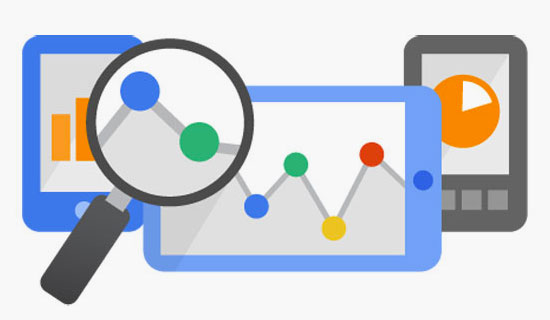
Google Statistiques est un outil gratuit d’analyse de site. Il vous indique les pages consultées par les utilisateurs/utilisatrices sur votre site, leur provenance et ce qu’ils ont fait sur votre site.
Il ne s’agit là que d’une partie des informations de base que vous obtenez. Google Analytics fournit en fait un trésor de données qui vous aide à comprendre ce qui fonctionne sur votre site et ce qui ne fonctionne pas. Vous pouvez alors planifier votre stratégie en conséquence et améliorer votre site.
La meilleure façon de configurer Google Analytics est d’utiliser MonsterInsights. C’est le meilleur plugin Google Analytics pour WordPress et il vous permet d’installer Google Analytics facilement tout en rendant les rapports de trafic du site disponibles directement dans votre tableau de bord WordPress.

Pour en savoir plus, consultez notre tutoriel sur l’installation de Google Analytics sur WordPress.
22. Comment trouver des images gratuites pour mon site WordPress ?

Les images rendent votre site plus intéressant. Elles constituent le moyen le plus simple de susciter l’engagement des utilisateurs/utilisatrices et d’augmenter le temps qu’ils passent sur votre site.
Cependant, tous les propriétaires de sites ne sont pas des photographes ou des graphistes. Vous ne pouvez pas télécharger et ajouter n’importe quelle image à votre site. Ces images sont probablement protégées par des droits d’auteur et peuvent vous causer des problèmes à l’avenir.
Heureusement, des milliers d’artistes et de photographes placent leurs œuvres dans le domaine libre afin que d’autres personnes puissent les utiliser.
Nous avons compilé une liste pratique des meilleures sources d’images gratuites du domaine public et sous licence CC0. Vous pouvez utiliser ces ressources pour trouver des images et les utiliser ensuite dans vos publications.
23. Comment créer mes images à utiliser sur mon site WordPress ?

Il peut arriver que vous ne trouviez pas d’image appropriée pour votre publication de blog, ou que vous souhaitiez créer une image personnalisée.
On pourrait penser qu’avec autant de technologie, il existe des dizaines d’outils indispensables pour créer des images sans avoir à apprendre la conception graphique.
Vous avez totalement raison, et nous avons compilé une liste des meilleurs outils pour créer de meilleures images pour vos publications de blog WordPress.
24. Puis-je installer WordPress sur mon ordinateur ?

Oui, c’est possible. De nombreux utilisateurs/utilisatrices de WordPress installent WordPress sur leur ordinateur pour tester WordPress, essayer des extensions et des thèmes, ou créer un site localement avant de le mettre en ligne.
Pour des instructions détaillées, consultez notre guide sur l’installation de WordPress sur votre ordinateur à l’aide de WAMP ou de MAMP pour les utilisateurs/utilisatrices Mac.
25. Mon site WordPress est lent. Comment puis-je l’accélérer ?

Personne n’aime les sites lents, surtout pas Google. Les sites lents sont uniquement néfastes pour vos utilisateurs/utilisatrices, mais ils ont également un impact négatif sur votre référencement.
Heureusement, il n’est pas si difficile d’améliorer la vitesse et les performances de votre site. Il existe de nombreux conseils, astuces et outils qui vous aideront à améliorer les performances de votre site et à le rendre nettement plus rapide.
Pour obtenir des instructions complètes étape par étape, suivez notre guide ultime pour accélérer WordPress.
26. Que faire lorsque je suis bloqué dans la zone d’administration de WordPress ?
Parfois, lorsque vous travaillez sur votre site WordPress, il se peut que vous vous bloquiez accidentellement hors de la zone d’administration de WordPress. Pour y retourner, vous devrez corriger le problème qui vous a bloqué.
Consultez notre tutoriel sur ce qu’il faut faire lorsqu’on est bloqué hors de la zone d’administration de WordPress pour obtenir des instructions détaillées.
27. Comment puis-je corriger moi-même les erreurs courantes de WordPress ?

WordPress est utilisé par des millions de personnes dans le monde entier. Il est très probable que les erreurs ou les problèmes auxquels vous êtes confrontés ont déjà été résolus par des milliers d’autres utilisateurs/utilisatrices.
Nous avons compilé une liste pratique des erreurs WordPress les plus courantes et de la manière de les corriger. Vous devriez la mettre dans vos favoris car elle vous permettra d’enregistrer beaucoup de temps et d’argent.
28. Comment protéger mon site WordPress des pirates informatiques ?

WordPress est à l’origine de près de 43 % de tous les sites web de l’internet. Cela en fait une cible privilégiée pour les pirates, les spammeurs et les activités malveillantes.
Vous pouvez facilement protéger votre site contre les pirates et les attaques malveillantes en ajoutant des calques de sécurité autour de votre site WordPress.
Suivez les instructions de notre guide ultime de sécurité WordPress, étape par étape, pour protéger votre site contre les pirates, les logiciels malveillants et les tentatives d’hameçonnage.
Nous espérons que cet article a répondu à certaines des questions les plus fréquemment posées par les débutants WordPress. Vous voudrez peut-être aussi voir ces astuces exploitables pour générer du trafic sur votre blog WordPress et nos choix d’experts pour les meilleures alternatives à Zapier pour automatiser votre site.
If you liked this article, then please subscribe to our YouTube Channel for WordPress video tutorials. You can also find us on Twitter and Facebook.





Syed Balkhi says
Hey WPBeginner readers,
Did you know you can win exciting prizes by commenting on WPBeginner?
Every month, our top blog commenters will win HUGE rewards, including premium WordPress plugin licenses and cash prizes.
You can get more details about the contest from here.
Start sharing your thoughts below to stand a chance to win!
Ahmad says
hello dear friends
i would like to know how important is the description of a tag that we make in wordpress .should be less ,short or i can just type something which is related to the tag word .
thanks for the help
WPBeginner Support says
You would want your tag to be something your site visitors could understand for easier navigation which would help with your SEO
Administrateur
Laura says
Hi, so I’ve got my blog page set up and I’ve got it set up so my posts go to this page. But I don’t like the way the page looks. It just has a list of my posts. Is there a way to change the look of this so it looks more appealing? I’d also like to know how to group these categories so they’re bundled together. I’ve tried googling everything possible so i’m really hoping you can help.
WPBeginner Support says
You would want to reach out to your theme’s support for styling your blog page. For categories, it would depend on what you mean. If you wanted to group posts in categories together you can add a link to the category in your menu: https://www.wpbeginner.com/beginners-guide/how-to-add-navigation-menu-in-wordpress-beginners-guide/
Administrateur
Nanci says
I have a site, PayPal connection, photos in the cloud. How do I move photos to the media post button or blog post page?
Urjasvi says
Hi. I am new to blogging. I don’t understand that how should I create my headlines on my headliner on my page?
I have classified my blogs into three topics (categories) and I would want an option where these three options are available at the front page so that people click them and they get articles related to that heading.
Thank you
WPBeginner Support says
Hi Urjasvi,
First you need to create posts and pages. When creating posts you can assign them into Categories (Topics). Next, you can add those topics to your navigation menu.
Administrateur
Tarmo says
Hi!
Why can I add only 10 employees on my firm webpage. The webpage doesnt show more than 10 employees.
Timothy says
Hi WPBeginner, can i know how to see my administrator password in wordpress dashboard? cuz i have 2 administrator and the first one has the password to login to my hoster. but the only option is to reset password.
WPBeginner Support says
Hey Timothy,
WordPress stores and retrieves passwords in encrypted format. Once passwords are set they cannot be seen or copied.
Administrateur
Salma says
Hello!! I have been a blogger in the blogger and I do have articles in my blogspot.though I have been in the free period now I’m looking to transfer my blog to wordpress which I’m unable to transfer completely. Could you help me! Please
WPBeginner Support says
Hi Salma,
Please check out our free blog setup service.
Administrateur
Muhammad Suleman says
I have created my website 10 days before, my posts are coming in the Google search engine. When I write my post tags, but in my webmaster tool, it is showing that there is no page indexed by the Google. Can you please tell me, what is indexing and what is your post showing up in the search engine?
my website;
WPBeginner Support says
Hi Muhammad,
Google may index your website but may not show it in search results immediately, specially if it is brand new website. Check webmaster tools for any crawling errors. Also make sure that your robots.txt file is not blocking search engines.
Administrateur
Yvette Hernandez says
Thanks for this article, this site and for all that you do!
A friend has a WP site that someone had customized so that the admin area does not have the standard info like plugins, themes etc.
Is it possible to change the site back to a regular WP starter theme so that I can choose a different theme, add plugins etc?
Thank you!
Riaz Shah says
I love to install plugins but how many is actually a good number to keep if you don’t mind me asking? I hear that too many will slow down your site.
Very detailed post, love it! May I interview Syed Balkhi? Would love to feature you on my blog
WPBeginner Support says
Hi Riaz,
There is no exact number if you are using well coded plugins then you can install many of them without any significant impact on performance. As for interview requests, you can reach out through our contact page.
Administrateur
anu says
it;s very nice site.i read many questions in this site
anu says
please tell me ,how can i add gif image in wordpress
WPBeginner Support says
You can add a Gif image just like you would add any other image file.
Administrateur
anupama says
when i update wordpress theme then i found a error…plz tell me how can update wordpress theme..??
Mel Lewis says
How do I add / change AUTHOR of a post?
WPBeginner Support says
See our guide on How to change author of a post in WordPress.
Administrateur
Sam Clarke says
On the WordPress FAQ’s is states:
« We don’t currently allow custom themes to be uploaded to WordPress.com. We do this to keep your site secure but all themes in our theme directory have been reviewed by our team and represent the highest quality. The business plan even supports unlimited premium theme access. »
Does this mean the WordPress Theme I downloaded from Theme Forest won’t upload to WordPress?
WPBeginner Support says
Please see our guide on the difference between self hosted WordPress.org vs free WordPress.com blog.
Administrateur
Andrew says
Can’t seem to find this answer explicitly. Admittedly, I’m brand new.
Let’s say I register as a free WordPress.com user with the intention of learning the ropes and becoming comfortable with using my site and providing content.
I would later upgrade to the Premium option once I figured it all out and it made sense to do so.
When I register I get « mysite.wordpress.com » after a successful domain name availability search. The « wordpress » portion doesn’t bother me necessarily, but the « mysite » portion is very important to me, and will need to be protected.
HERE’S MY QUESTION(S):
When I upgrade, do I require an ADDITIONAL domain name availability search? As in, is there any possibility that, while « mysite.wordpress.com » is available, « mysite.com » is not? Are they entirely unique?Or are they intrinsically connected already and the upgrade just gives me the ACCESS?
I would love to get started with the free site, but I see absolutely no point in investing the time and effort building a name/reputation through networking and « mysite » content if there is ANY possibility of my unique domain name being taken at the time of upgrade.
Do I need to go premium straight away?
Register « mysite.com » elsewhere first?
Thank you so much for any help!
Andrew
WPBeginner Support says
Please contact WordPress.com for support. See our guide on the difference between self hosted WordPress.org vs free WordPress.com blog.
Administrateur
Richard says
I am wishing to start the Premium plan ($8.25 per month, billed yearly) at WordPress.
Before I start, I have enrolled at namecheap.com. Can I get my site moved there and then set up with WordPress? I’m a novice and hope this is simple………
Yash Arora says
i just installed word press and published a blog. now i just want to know how people will able to find my blogs on internet and how can i enhance the traffic and how can i make money from this.
krystle says
Hello,
Can you add Buddypress to the free wordpress? I just want to test its features for now.
Krystle
WPBeginner Support says
Yes you can.
Administrateur
Sharon says
Hi there,
I had a techie create my wp website and then hand it over to me. He kept the hosting and domain name registered. Ive recently taken over the registration of my domain and hosting but now cant access my website. Do i need to create my own account in wp to now access my website? What have i missed?
WPBeginner Support says
You will need account login information for your web hosting and domain registration accounts. You will also need admin login details for your WordPress website. With WordPress admin login you can enter your website’s admin area and manage your website. From your web hosting account you can manage the hosting of your WordPress website and troubleshoot issues.
Administrateur
Mollie McLean says
Hi, I just started writing a new blog post and i accidentally pressed back and its all gone now and I know that cause it doesn’t save automatically -.- pleaseeeee tell me there’s a way to get it back. I really don’t want to re write it it’s for school also.
it’s for school also.
WPBeginner Support says
Please see our guide on using post revisions in WordPress
Administrateur
Cristian L says
Nice article and very useful. Can you please tell me why your blog loads so fast? Any tips, ideas, so I can add to my projects? Thank you in advance.
Editorial Staff says
Hey Cristian,
You can read all the tips that we use on our site performance in this guide: How to speed up WordPress and boost performance
Administrateur
Sandra says
We are creating our Business website with WP.
We are doing all the work while the page is open to the viewers, is any way that we can do the work not showing the additions, changes ???
WPBeginner Support says
You can set up a local installation of WordPress on any Windows or Mac computer.
Administrateur
Pipen Ng says
I’m having an issue in my blog, when I try to share a post with the “Share On” (facebook or twit) button it shares the home page instead of the post itself, is something is wrong??
Veronica says
I created a blog a year or two ago, and can not remember what it’s called, (or have remembered incorrectly) or know how to find it. I either want to delete it and start a new blog, or find it and make changes, and begin using it. Please help.
WPBeginner Support says
When you create a WordPress blog. It sometimes sends you an email on the address you use for the admin account. Check the email account for any message containing WordPress. It is a long shot but you can give it a try.
Administrateur
Wally says
When people go to my Blog, when they use « recent posts » or « categories, » the posts are hardly readable….however, if they use the « search engine » all posts are readable???? why is this??/
Justin says
Hey Wally! Are you still having this issue? If so reply with your URL.
aysegul says
thank you for this educative web site. I have e question to ask; i am starting my own blog and i decide to do it on wordpress. however, i know a little SEO but i do not know where to start. From my researches, i have come to this conclusion that worpress.com (free) i not suitable for me because i need plug ins for SEOranking records such as all in one seo pack. what do you prefer for me to start a web site or blogging? how can i manage what i want at affordable prices?
Editorial Staff says
You should start your own WordPress Blog. $3.95 per month is as cheap as you will get. This tutorial will show you how:
https://www.wpbeginner.com/how-to-install-wordpress/
As for SEO, this is what you need:
https://www.wpbeginner.com/beginners-guide/properly-seo-functions-wordpress-posts/
Administrateur
Dawn Elise says
You have the greatest articles, thank you!
sam says
Hi, I have blog and i want to import it on WordPress. my question is that, do i have opt hosting plan to run custom domain blog on WordPress? (I already have a custom domain)
Editorial Staff says
If you are looking to move it to self-hosted WordPress, then yes you would need to have web hosting.
https://www.wpbeginner.com/beginners-guide/self-hosted-wordpress-org-vs-free-wordpress-com-infograph/?display=wide
Administrateur
Editorial Staff says
First thing that you need to detect is how they are logging-in.. Change your password to the main WP account, as well as the cPanel account.
Administrateur
Editorial Staff says
We recommend monetization from the start.
Administrateur